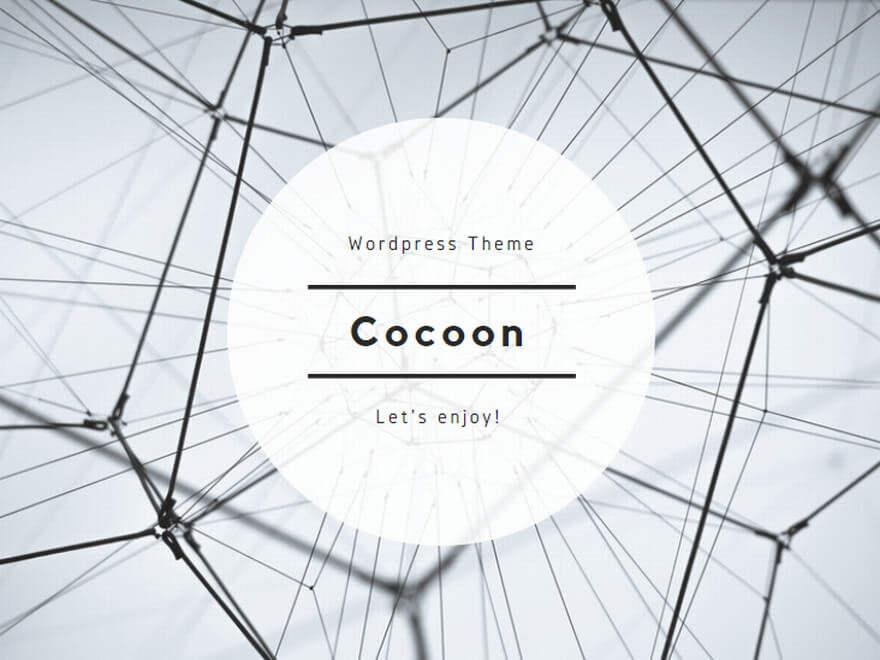Excel 数式の結果が ゼロ値 のときに 0 が表示されると困ることないですか。

例えばこんな請求書。
別シートに入力したデータを VLOOKUP関数で参照するセルにしたとき
- テキスト形式の参照セルは 0 だと困る
- 多めに用意した行で不要な時は 0 を非表示にしたい
(セルの書式設定がバラバラなのを隠したい・・・は別意図)
IF関数をすべてのセルに設定するのは面倒
IF関数で「このセルが0なら空白、0以外なら結果を表示・・・」とすべてのセルに入力していくのは現実的ではありません。
シート内の0を一括で非表示にするオプションがありました。
数式で設定する必要はありません。
シート内の 0 を非表示にするオプション

Excelリボン>ファイル>オプション>詳細設定>次のシートで作業するときの表示設定セクション
このセクションにはけっこう下スクロールします。

ゼロ値のセルにゼロを表示するのチェックボックスをオフにします。

すると数式が入ったセルのゼロが一括ですべて非表示になりました!
まとめ
ゼロ値になるセルを非表示にしたいときの設定をしてみました。
複数のシートがあっても、印刷レイアウトのこのシートだけ非表示にしたい、ということができます。
ブック全体に設定されるわけでないので、覚えておくと便利です。
これからも便利な機能を見つけたらスキルアップのため備忘録として投稿していきますね。